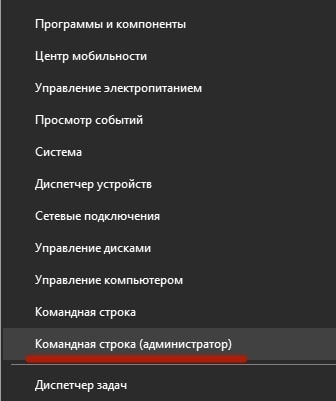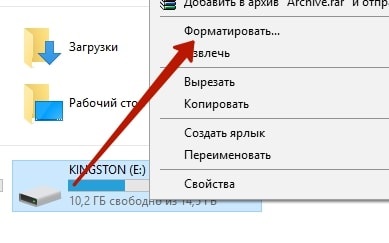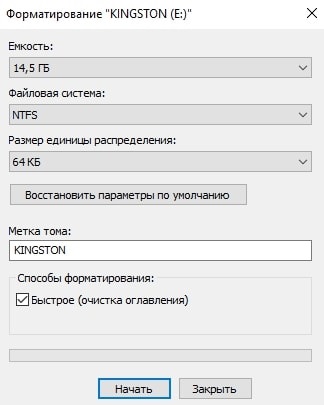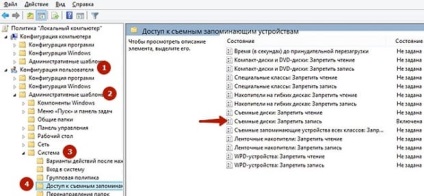Nu este întotdeauna o problemă cu formatarea unităților flash din cauza defecțiunii, uneori poate apărea o eroare din cauza protecției la scriere. Și dacă pe anumite suporturi amovibile există comutatoare corespunzătoare care vă permit să scrieți date către dispozitiv, atunci altele nu. Fie ca atare, din acest articol veti invata cum sa formatati o unitate flash USB, daca este protejata de scriere. Chiar și ținând seama de faptul că nu există întrerupătoare și că unitatea flash este protejată împotriva scrierii.
Îndepărtați protecția de scriere din linia de comandă
Nu știți ce este și cum să-l utilizați? Fără probleme. Urmând instrucțiunile noastre, puteți face față cu ușurință acestei sarcini:
- Faceți clic dreapta pe butonul "Start" pentru a lansa meniul contextual;
- În acesta, selectați elementul marcat în captura de ecran pentru a lansa linia de comandă cu privilegiile Administratorului de PC-uri;
În fereastra care se deschide, introduceți comanda "diskpart" (fără citate);
Apoi, pentru a afișa toate mediile, tastați "list disc";
Acum trebuie să alegeți printre ei o unitate flash USB. De regulă, aceasta este ultima din listă. Cu toate acestea, există un alt criteriu de "selecție" - dimensiunea stocării interne, care o dă imediat. Pentru a face acest lucru, trebuie să scrieți comanda "select disk 2", unde trebuie să înlocuiți legea cu orice alt număr, sub care dispozitivul extern este afișat pe linia de comandă;
Apoi trebuie să ștergem atributele atribuite suportului extern. Pentru a face acest lucru, introduceți comanda "atributele discului clar readonly" și așteptați finalizarea procesului. "Atributele discului au fost șterse cu succes" ar trebui să apară;
Puteți închide linia de comandă. Acum puteți reveni la formatare. Ca de obicei, accesați "Acest computer", faceți clic pe PCM pe suportul conectat și selectați "Format ..." din meniul contextual;
Faceți clic pe "Start" și așteptați ca operația să se termine;
Mergeți la ramură - Configurație utilizator - Șabloane administrative - Sisteme - Acces la dispozitive de stocare amovibile - Discuri detașabile: dezactivați înregistrarea;
În dreptul înregistrării marcate cu săgeata există o inscripție "Enabled", este în graficul de stare. Trebuie să faceți dublu clic și să setați valoarea opusă;
Puteți încerca să formatați din nou unitatea flash.
Ați făcut totul pentru dvs.? Sau încă mai contezi cum să formatezi o unitate USB protejată la scriere? Dacă nu sa întâmplat nimic, cel mai probabil problema constă în purtătorul de informații în sine.
Mai multe instrucțiuni
Trimiteți-le prietenilor: